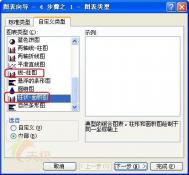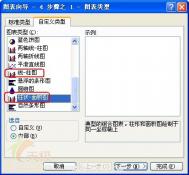Excel2013制作实际与预测对比的图表
1、创建图表,首先我们得准备数据,简单输入实际与预测两行数据,选中数据区域,单击菜单栏--插入--柱形图,选择二维柱形图中的簇状柱形图。

2、图表插入之后,右键单击蓝色表示预测的柱形,从弹出的右键菜单中,选择设置数据系列格式。

3、右侧弹出设置数据系列格式窗格,勾选将系列绘制在次坐标轴,系列重叠0%,分类间距80%。

4、在填充选项中,勾选无填充,继续下拉滚动条。

5、颜色设置为黑色,粗细为1磅,选择第三种短划线类型,断点类型为平面。

6、最后,我们删除右侧的坐标轴,修改图表标题,将图例放置在图表上方即可。

Excel2013数据透视表字段分组
先插入一个数据透视表,在选项下,点击

这里选择默认的设置就好了点击确图老师定

将种类拖入行字段,数量拖入值字段,如图所示

现在我们可以看到数据透视表已经做好了,就差分组了

选中属于蔬菜的种类,按下Ctrl见可以选择不连续的多个单元格

点击选项下的

你会看到出现了一个新的列,在种类2这里,我们更改类别名称为蔬菜

接Tulaoshi.com着,我们选择其他的种类

同样的方法我们建立数据组2,将其重命名为水果
(本文来源于图老师网站,更多请访问https://m.tulaoshi.com/ejc/)
至此,我们的字段分组就做成了

如何找到Excel2013当前文档的路径
人一旦忙起来,那是极容易出错的,尤其是在疲劳的状态下。有时做着做着,忘记了事情,就比如做了一张表格,保存了,但是一时忘记文件的存放位置了,怎么办?不要慌,深度之家图老师小编这就来教大家三种方法找到保存位置。
①单击文件按钮,直接在这个页面找到相关文档,点击打开文件位置即可。

②第二种方法,单击文件--信息,可以看到文件的存放位置,我们右击,复制链接或者直接打开都行。

③最后一种方法就是,单击文件--打开,在最右侧也能看到文件的存放路径。
(本文来源于图老师网站,更多请访问https://m.tulaoshi.com/ejc/)
④基本的就是这三种方法了,大家选择一种掌握即可。
注:更多精彩教程请关注图老师电脑教程栏目,图老师电脑办公群:189034526欢迎你的加入